Как собирать заказы в SelSup через задания
Из этой инструкции вы узнаете, для чего нужен раздел Задания и как с его помощью легко собирать заказы по FBO и FBS.
На каждой странице с заданиями вы можете найти инструкцию по работе с ними. Для этого просто нажмите на знак вопроса в правом верхнем углу.
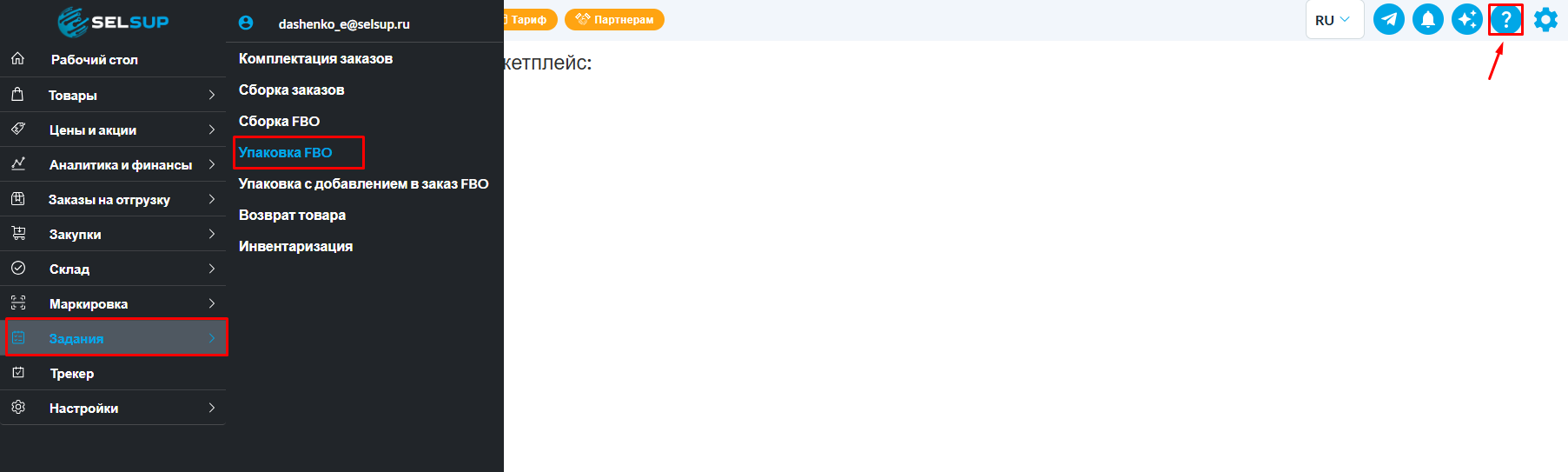
Что такое задания в SelSup
Задания в SelSup находятся в левом меню. Раздел необходим для работы по FBO и FBS — упрощенный интерфейс разработан для сотрудников вашего склада.
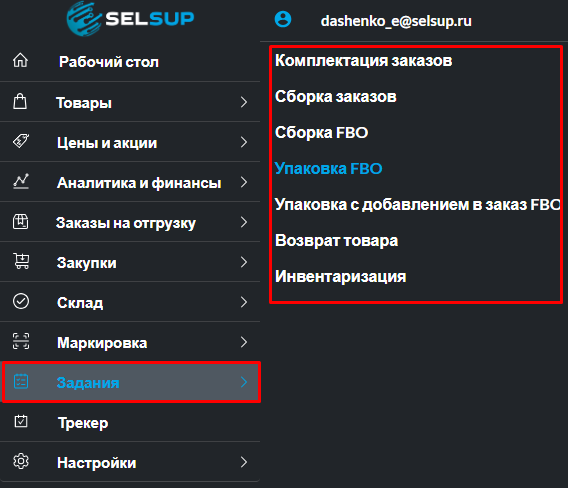
В Заданиях есть несколько функций. Разберём каждую из них.
ВверхКомплектация заказов
Комплектация заказов нужна в том случае, если вы собрали заказы, но не наклеили на них штрих-код заказов.
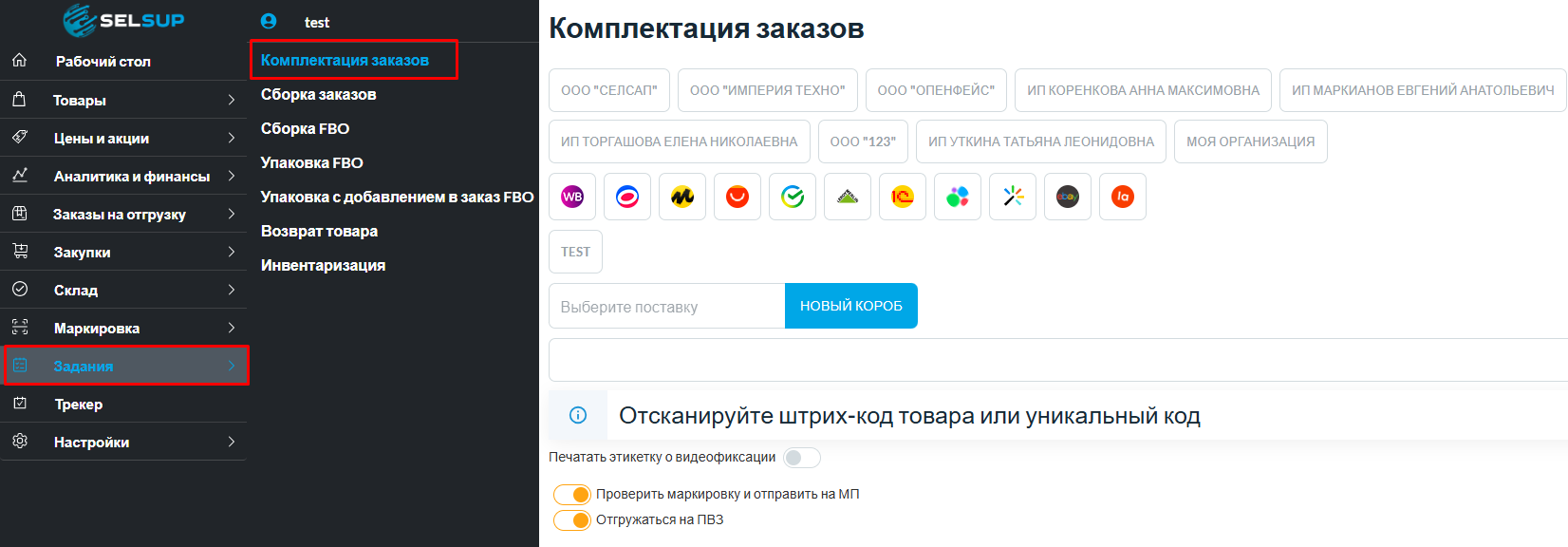
Задание Комплектация заказов подходит для:
- FBS заказов;
- Работы небольших селлеров, желающих оптимизировать сборку для разных маркетплейсов;
- Работы крупных продавцов, у которых общие склады и склады для маркетплейсов разделены.
Более подробно о задании Комплектация заказов рассказали в этой статье.
ВверхСборка заказов
Задание подходит для FBS заказов.
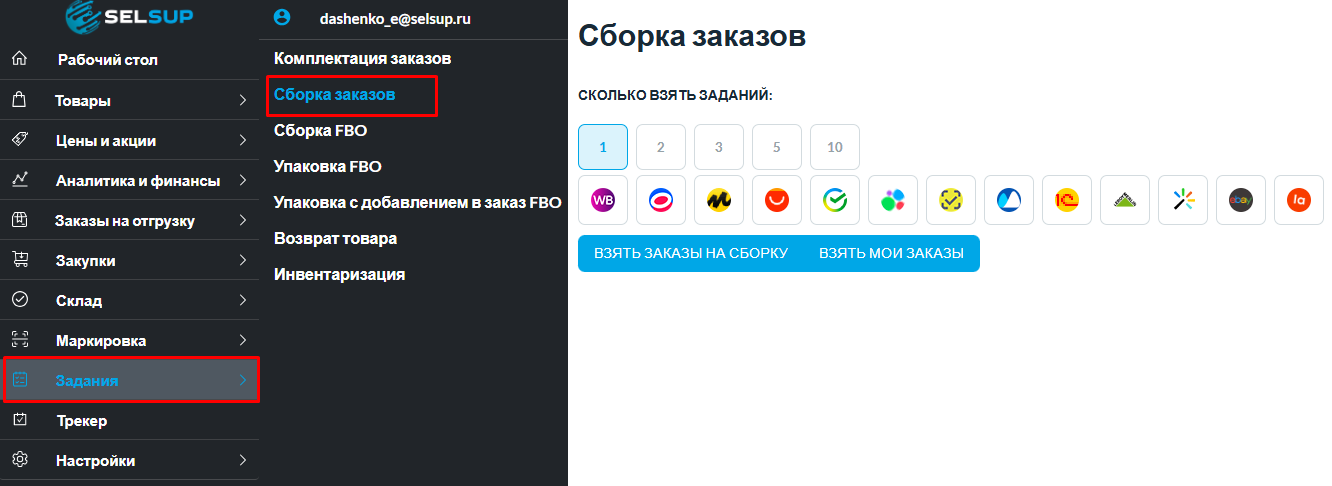
Задание Сборка заказов работает аналогично Комплектации заказов, только сканировать нужно не штрихкод товара, а ШК заказа.
Подробнее о работе с заданием Сборка заказов рассказали тут. Если вы работаете с уникальными кодами, то почитайте также эту статью.
ВверхСборка FBO
Задание подходит для сборки FBO заказов.
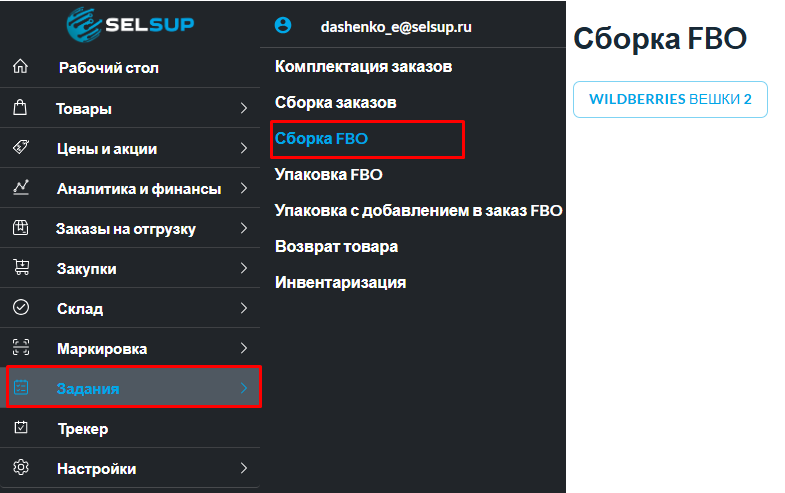
Для начала работы с заданием Сборка FBO выберите нужную отгрузку и соберите заказы по складу. Как работать с заданием рассказали в этой статье.
ВверхУпаковка FBO
Задание подходит для упаковки товаров по FBO заказам.
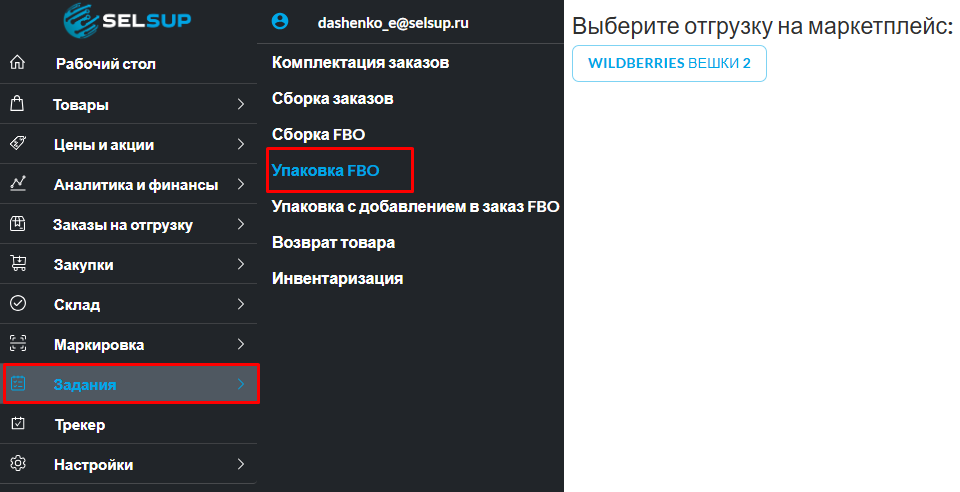
В этом разделе можно сканировать штрихкоды коробов и все товары, которые в них упаковываются. После этого SelSup выдаёт файл с ШК коробов. Подробнее тут.
Упаковка с добавлением в заказ FBO
Задание подходит для упаковки и добавления товаров в заказ FBO.
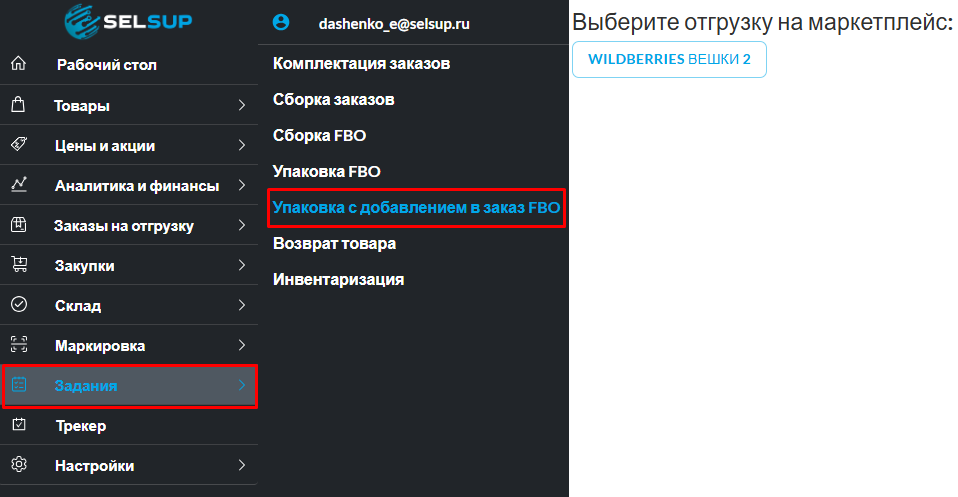
Задания — Упаковка с добавлением в заказ FBO позволяет сразу формировать заказ на отгрузку, посредством сканирования штрихкода товара или маркировки. В отличие от задания Упаковка FBO, это задание меняет заказ и формирует файл с ШК коробов, а также саму составляющую заказа. Подробнее о работе с заданием рассказали здесь.
Возврат товара
Задание необходимо для приёмки возвратов по заказам FBS на склад.
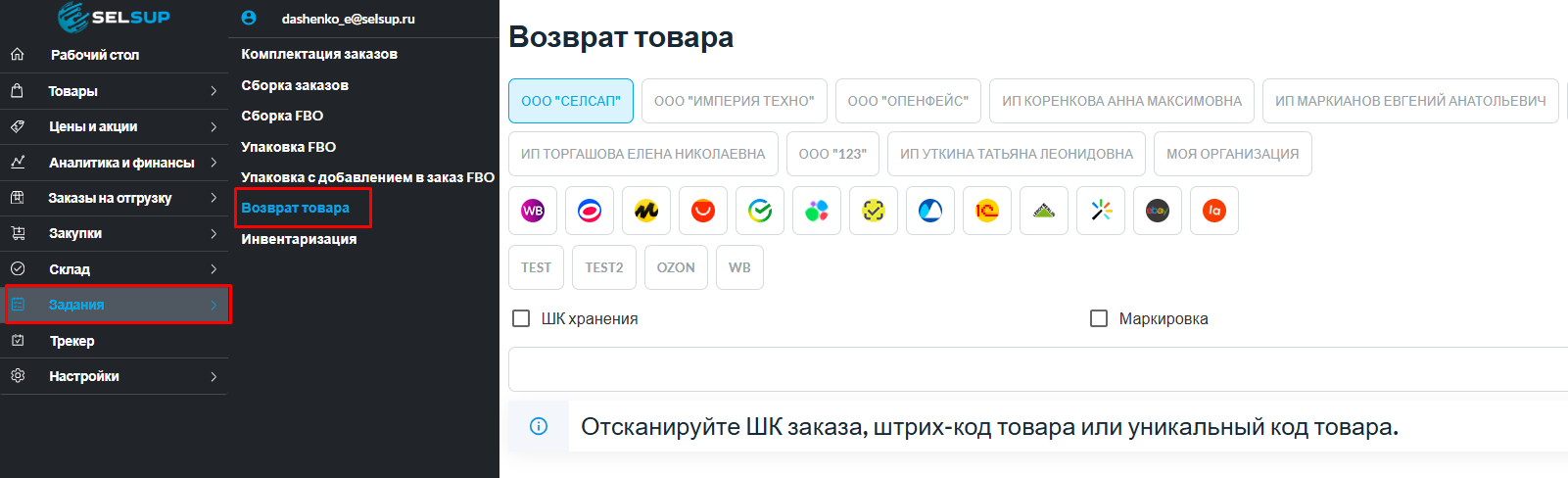
При этом остатки по указанным заказам будут автоматически возвращаться с исходной закупочной ценой и местом хранения. Подробнее про задание Возврат товара читайте тут.
Подписывайтесь на наш Телеграмм канал, чтобы оперативно узнавать о последних изменениях. Или следите за новостями и на сайте. Также читайте блог — там много полезных статей.





